 הפאניקה מתחילה כאשר אתה מבין שאיבדת מסמכים חשובים או העותק היחיד של תמונות וסרטונים שהיו לך על ידי פירמוט של דיסק קשיח. אם אתה נמצא במצב דומה, כנראה שאתה תוהה איך לבטל פירמוט של דיסק קשיח ב- Windows 10 או 11. המדריך הזה מסביר איך אתה יכול לבטל פירמוט של דיסק עם תוכנה לביטול פירמוט.
הפאניקה מתחילה כאשר אתה מבין שאיבדת מסמכים חשובים או העותק היחיד של תמונות וסרטונים שהיו לך על ידי פירמוט של דיסק קשיח. אם אתה נמצא במצב דומה, כנראה שאתה תוהה איך לבטל פירמוט של דיסק קשיח ב- Windows 10 או 11. המדריך הזה מסביר איך אתה יכול לבטל פירמוט של דיסק עם תוכנה לביטול פירמוט.
האם ניתן לבטל פירמוט של דיסק קשיח?
כן, יש אפשרות לבטל את הפורמט של דיסק קשיח בחלונות. אם כי לא ניתן פשוט לבצע את תהליך הפורמטינג בכיוון ההפוך, ניתן לשחזר את הנתונים שאבדו כתוצאה מהפורמט. כל מה שאתה צריך כדי לשחזר את הנתונים הללו הוא פיתרון שחזור נתונים אמין.
עם זאת, שחזור נתונים אינו אפשרי במספר מקרים. הנה מקרים בהם לא תמיד יהיה אפשר להחזיר פורמט לחומרה:
- ביצעת פרמוט מלא: אם ביצעת פרמוט מלא, לא תוכל לבטל את הפרמוט של הדיסק, לפחות לא בלי עזרה משירות שחזור נתונים. מאידך, אם הייתה לך מסומנת אפשרות הפרמוט מהיר (והיא מסומנת כברירת מחדל), תוכל לשחזר נתונים מדיסק קשיח שפורמט באמצעות פתרון שחזור נתונים.
- דריסת נתונים: כאשר אתה מבצע פרמוט של דיסק באמצעות אפשרות הפרמוט המהיר, הוא לא מוחק את הנתונים מהדיסק הקשיח. הקבצים אלו מסומנים רק כמקום פנוי על ידי הבקר, אבל ייתכן שהם עדיין קיימים על המשטח הפיזי של הדיסק. עם זאת, אם חלף זמן מה מאז שפרמטת את הדיסק וכתבת תוכן חדש רב על הדיסק מאז אז, ייתכן שהקבצים הישנים נדרסו, וזה יהפוך את ביטול הפרמוט של הדיסק לבלתי אפשרי.
גורמים שאינם קשורים לעיצוב עצמו יכולים להשפיע על האפשרות לביטול העיצוב. למשל, אם הכונן הקשיח עבר נזק פיזי קשה מאז הזמן שעיצבת אותו, לא תוכל לשחזר את הנתונים.
💡עובדה מעניינת: עד להגיעו של Windows 95, ניתן היה לבטל פירמוט של דיסקים קשיחים באמצעות שורת הפקודה. גרסאות ה-MS-DOS הישנות יותר (גרסאות 5.0 עד 6.22) היו כוללות את הפקודה UNFORMAT לביטול פירמוט אחרון. לצערנו, הפקודה אינה זמינה בגרסאות המודרניות של Windows.
איך לבטל פירמוט של כונן קשיח
הדרך הקלה ביותר לבטל עיצוב דיסק קשיח היא באמצעות שימוש בפתרון שחזור נתונים. להלן, אנו מסבירים את תהליך שחזור העיצוב של הדיסק הקשיח באמצעות שתיים מפתרונות השחזור הטובים ביותר.
בצע איפוס פורמט של דיסק קשיח באמצעות Disk Drill
Disk Drill הוא הפתרון הטוב ביותר לשחזור נתונים שיש בשוק. לבצע איתחול לדיסק הקשיח עם Disk Drill היא תהליך פשוט בארבעה שלבים, כפי שמוצג למטה.
שלב 1. הורד והתקן את Disk Drill
הורד את Disk Drill והתקן אותו על המחשב שלך. הגרסה החינמית מאפשרת לך לשחזר עד 500MB של נתונים.

שלב 2. סרוק את הכונן הקשיח
הפעל את Disk Drill לאחר שהיה תקנת אותו. אם אתה מנסה לבטל פרמוט של כונן קשיח חיצוני, ודא שהוא מחובר למחשב. לאחר מכן, בחר את הכונן הקשיך מהרשימה שמופיעה ב-Disk Drill ולחץ על הכפתור חפש נתונים אבודים.
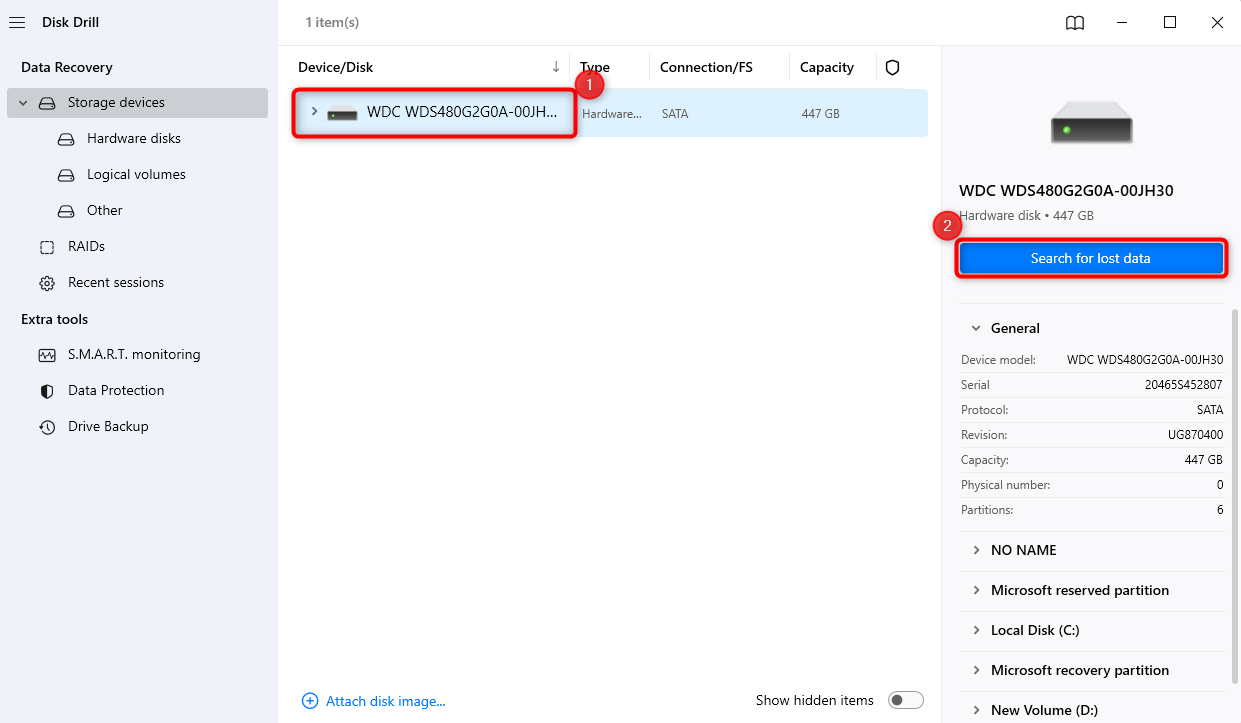
Disk Drill מסוגל לסרוק דיסקים גם לאחר שמערכת הקבצים שלהם השתנתה. לדוגמה, אם עיצבת את הכונן הקשיח ל-NTFS מ-exFAT, Disk Drill עדיין יוכל לסרוק אותו. למעשה, עיצוב הכונן למערכת קבצים אחרת משפר את הסיכויים לשחזור מכיוון שמערכות קבצים שונות כותבות נתונים לאזורים פיזיים שונים על הכונן הקשיח.
שלב 3. סקור את הקבצים שנמצאו
בחר את כל הקבצים על ידי בחירה בתיבת הסימון בחלק העליון. כחלופה, אם ביצעת פרמוט לניקוי הדיסק ואתה זקוק רק למספר מועט של קבצים חשובים חזרה, תוכל לעבור על הקבצים ש-Disk Drill מצא במהלך הסריקה.
Disk Drill מאפשר לך לסנן את הקבצים לפי סוג הקובץ או סיומת הקובץ. לדוגמה, אתה יכול לבחור תמונות מהצד השמאלי של הסרגל אם אתה מעוניין לראות רק תמונות. אם אתה יודע את סיומת הקובץ של הקובץ, אתה יכול להזין את הסיומת בחיפוש כדי לצמצם את תוצאות הסריקה.
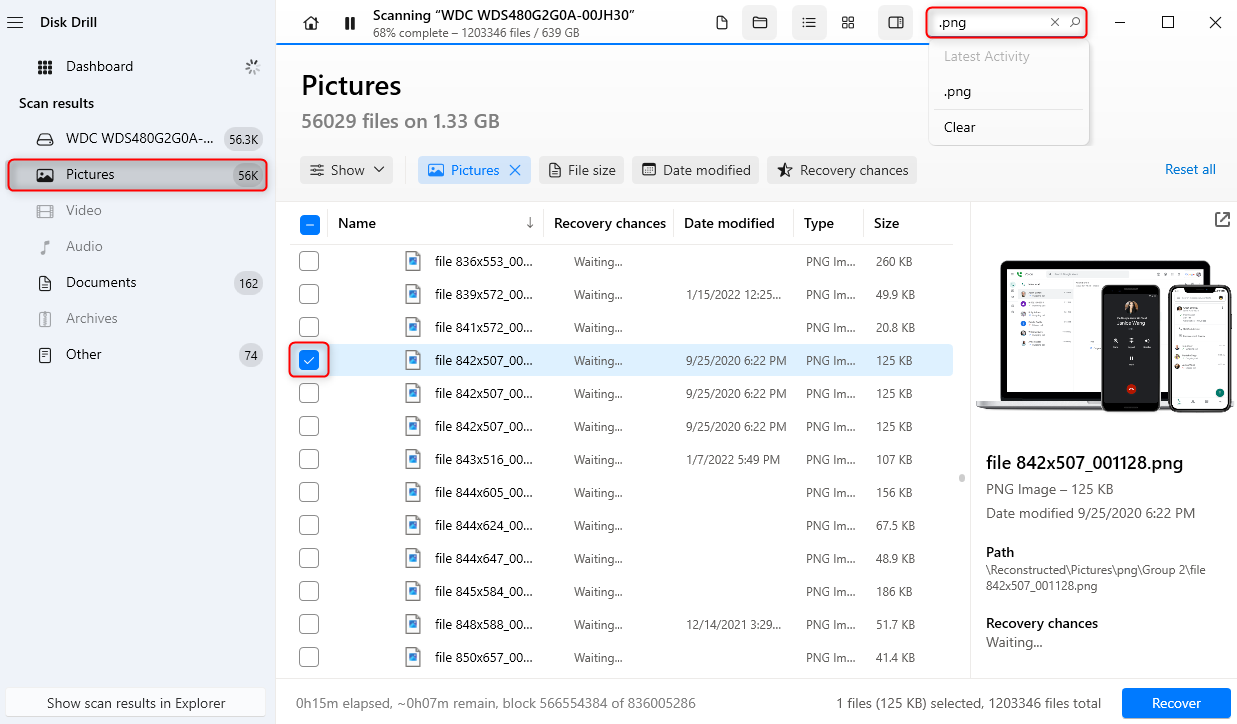
סמן את התיבה ליד כל קובץ שברצונך לשחזר.
שלב 4. בצע פירמוט ללא פורמט לדיסק
כאשר תסיים לבחור את הקבצים לשחזור, לחץ על הכפתור שחזר שבתחתית הימנית. בחר מיקום בו אתה רוצה לשחזר את הקבצים, אבל ודא שתבחר במיקום שונה ממיקום המקור כדי למנוע החלפת קבצים.
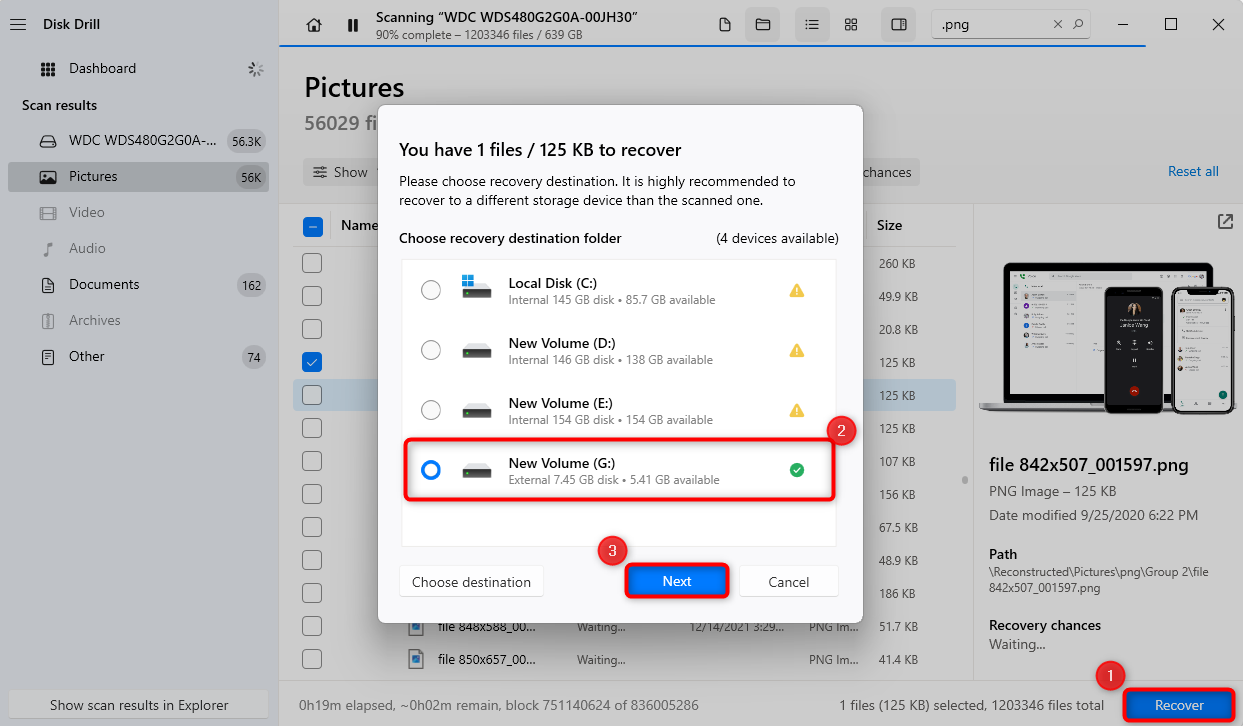
לחץ על הבא לאחר בחירת מיקום השחזור. זה יתחיל את תהליך השחזור. לאחר מכן תוכל לנווט למיקום השחזור ולגשת לקבצים ששחזרת. כשתסיים, תהיה מבצע בהצלחה את פעולת האיפוס של הכונן.
🔗עיינו בביקורת המקיפה שלנו על Disk Drill כדי לקבל מבט מפורט על סט התכונות והיכולות שלו.
בצע איתור מחדש של דיסק קשיח באמצעות Recuva
Recuva היא פתרון נוסף לשחזור נתונים שניתן להשתמש בו כדי לבטל פירמוט של כונן קשיח. התהליך דומה מאוד ל-Disk Drill, אך ל-Recuva חסרות תכונות שימושיות רבות שיש ל-Disk Drill, כמו היכולת למיין קבצים לפי סוג הקובץ אחרי שהסריקה הסתיימה.
שלב 1. הורדה והתקנה של Recuva
הורד את Recuva והתקנו על מחשבך. למרות שיש ל-Recuva תוכנית בתשלום, רוב התכונות שלו חינמיות.
שלב 2. סרוק את הכונן הקשיח
הפעילו את Recuva לאחר שהתקינו אותו. תראו אשף בפעם הראשונה שתפעילו אותו. האשף ינחה אתכם בתהליך ביצוע הסריקה. תוכלו לבחור את סוג הקובץ (כגון תמונות, מוזיקה, מסמכים וכו’) ואת המיקום שבו אתם רוצים לבצע סריקה.
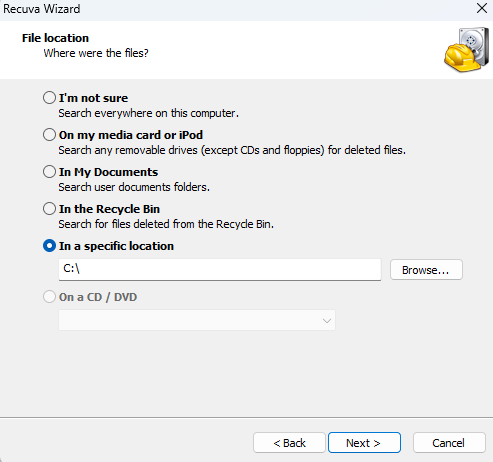
כאשר תלחץ על הבא, תראה תיבת סימון בשם אפשר סריקה עמוקה. בחר בה אם אתה רוצה לבצע סריקה עמוקה, או פשוט לחץ על התחל כדי להמשיך עם סריקה רגילה.

שלב 3. סקור את תוצאות הסריקה
לאחר שהסריקה תסתיים, תראה רשימה של קבצים שרקובה מצא בכונן. בחר את אלה שברצונך לשחזר. תוכל ללחוץ על הכפתור עבור למצב מתקדם ולהשתמש בשורת החיפוש כדי לחפש קבצים עם סיומת קובץ מסוימת. עם זאת, אינך יכול למיין קבצים לפי סוגי קבצים כמו תמונות ומסמכים. התחל לבחור את הקבצים שברצונך לשחזר על ידי סימון תיבת הסימון ליד שם כל קובץ.
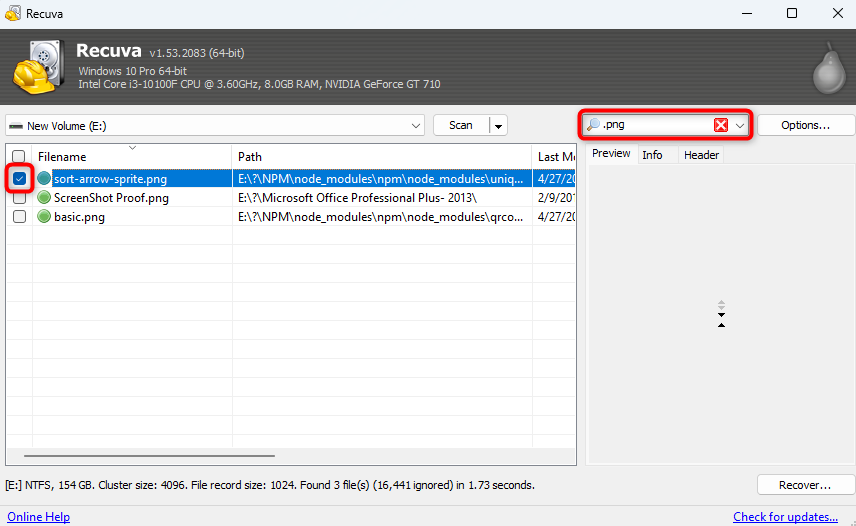
שלב 4. בצע פירמוט ללא פורמט לדיסק
אם ברצונך לבחור את כל הקבצים, פשוט לחץ על תיבת הסימון בראש הדף. לאחר שבחרת את כל הקבצים שאתה רוצה לשחזר, לחץ על הכפתור שחזר. תראה חלון שיחה שבו תצטרך לבחור מיקום שחזור. זכור לבחור מיקום שחזור שונה ממיקום המקור כדי למנוע דריסת הנתונים. כאשר תסיים, תהיה ביצעת איתחול לדיסק.
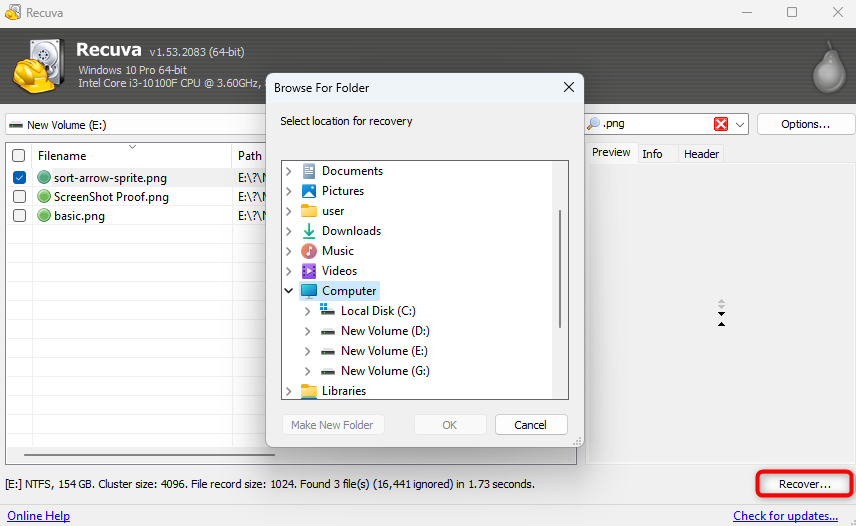
מסקנה
מספר סיבות יכולות להוביל אותך לפרמוט כונן. עם זאת, אם שכחת לגבות את הנתונים שלך לפני הפורמט, תצטרך להשתמש בפתרון לשחזור נתונים כמו Disk Drill. שימוש ב-Disk Drill די פשוט. אתה יכול פשוט להוריד את התוכנה למחשב שלך, לסרוק את הכונן הקשיח, ולהחזיר את הנתונים שלך. אתה יכול גם להשתמש בפתרונות חינמיים אחרים כמו Recuva אם אינך מתעקש על ההיעדרות של תכונות ונוחות משתמש.




